Verwendung von den START-Befehl im Batch-Skript
-
Verwendung von den Befehl
STARTim Batch-Skript -
Verwendung von den Befehl
STARTmit dem Windows-Titel und dem Speicherort -
Verwendung von den Befehl
STARTmit dem Speicherort und dem Dateinamen
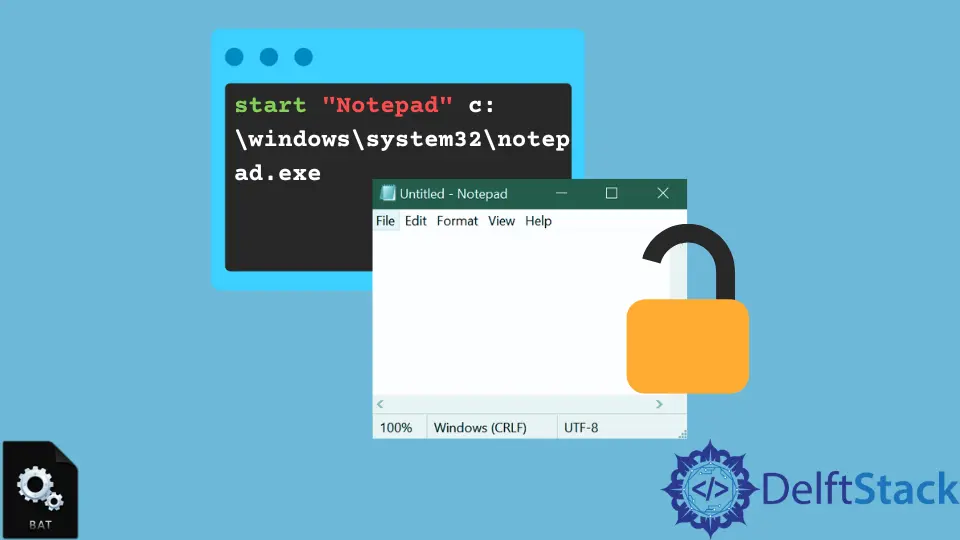
In diesem Tutorial werden wir sehen, wie wir den Batch-Befehl START und einige der mit diesem Befehl verwendeten Optionen verwenden können.
Verwendung von den Befehl START im Batch-Skript
Mit diesem Befehl können Sie ein anderes Programm aus Ihrem Batch-Skript ausführen. Das allgemeine Format zur Verwendung dieses Befehls ist unten angegeben.
START "Windows_title" [/D Your_Path_Here] [OPTIONS] "COMMANDS"
Windows_title ist hier optional, und der Ort, den Sie in diesem Befehl angeben, sollte der genaue Pfad der Programmdatei sein. COMMANDS sind die Aktionen, die ausgeführt werden müssen.
Meistgenutzte OPTIONEN für den START-Befehl
Im Folgenden haben wir einige am häufigsten verwendete Optionen für diesen Befehl geteilt. Ihre Verwendung ist optional, und wenn Sie sie nicht verwenden, wird der Befehl im Standardmodus ausgeführt.
Werfen wir einen Blick auf sie und besprechen sie kurz.
| OPTIONEN | Beschreibung |
|---|---|
/MIN |
Das Fenster wird durch diese Option im minimierten Modus geöffnet. |
/MAX |
Durch diese Option wird das Fenster im maximierten Modus geöffnet. |
/W |
Durch diese Option öffnet sich das Programm in einem neuen Fenster und wartet, bis es beendet wird. |
/B |
Das Programm wird in einem neuen Fenster geöffnet, wenn Sie diese Option hinzufügen. |
/I |
Wenn Sie diese Option einbeziehen, werden alle Änderungen in der Umgebung ignoriert. |
/LOW, /NORMAL, /ABOVENORMAL, /BELOWNORMAL, /HIGH, /REALTIME |
Diese werden bereitgestellt, um die Priorität des Programms festzulegen. |
Für diesen Befehl stehen zwei Formate zur Verfügung. Entweder Sie verwenden den Windows title und den Location des Programms oder nur den Location. Wir werden die Windows-Standarddatei Notepad.exe mit diesen beiden Formaten des Befehls öffnen, damit Sie sie leicht verstehen können.
Verwendung von den Befehl START mit dem Windows-Titel und dem Speicherort
Wenn Sie den Windows-Titel der Datei kennen und den genauen Speicherort kennen, können Sie den Befehl im folgenden Format verwenden:
start "Windows Title" c:\Location\file.exe
Das folgende Beispiel öffnet notepad.exe vom Speicherort c:\windows\system32\notepad.exe.
start "Notepad" c:\windows\system32\notepad.exe
Sie können feststellen, dass wir den Windows-Titel der Notepad-Anwendung verwendet und den genauen Speicherort der Notepad-Anwendung angegeben haben. Sie können bei Bedarf einige Optionen verwenden.
Verwendung von den Befehl START mit dem Speicherort und dem Dateinamen
Sie können auch den folgenden Befehl verwenden, um die Datei .exe zu öffnen. Um diesen Befehl zu verwenden, benötigen Sie den Speicherort und den Dateinamen.
Das allgemeine Format zur Verwendung dieses Befehls mit Speicherort und Dateiname ist unten dargestellt.
start "c:\location\" file.exe
Mit diesem Befehl öffnen wir notepad.exe.
start "c:\windows\system32" notepad.exe
Sie können feststellen, dass wir nur den genauen Speicherort der Notepad-Anwendung, c:\windows\system32, und den Namen des Programms, notepad.exe, verwendet haben. Sie können hier auch die erforderlichen Optionen angeben.
Denken Sie daran, dass alle hier besprochenen Methoden mit Batch-Skript geschrieben wurden und nur in einer Windows-CMD-Umgebung funktionieren.
Aminul Is an Expert Technical Writer and Full-Stack Developer. He has hands-on working experience on numerous Developer Platforms and SAAS startups. He is highly skilled in numerous Programming languages and Frameworks. He can write professional technical articles like Reviews, Programming, Documentation, SOP, User manual, Whitepaper, etc.
LinkedIn